win10鼠标指针怎么修改 鼠标指针修改方法
发布时间:2017-03-31 15:21:09作者:知识屋
现在的电脑越来越人性化了,可定制的东西也越来越多,电脑上的鼠标指针也能随着自己的要求而修改,今天给大家带来win10修改指针鼠标的方法。
win10修改鼠标指针的方法:
1、鼠标点击开始图标,选择“设置”,如下图所示:
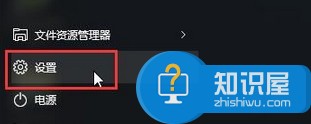
2、在界面中,点击“轻松应用”,如下图所示:
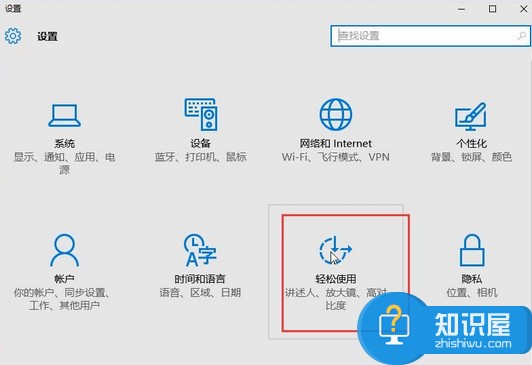
3、在界面中,点击鼠标,即可在右侧看到指针大小及指针颜色位置,可根据需要进行修改,如下图所示:
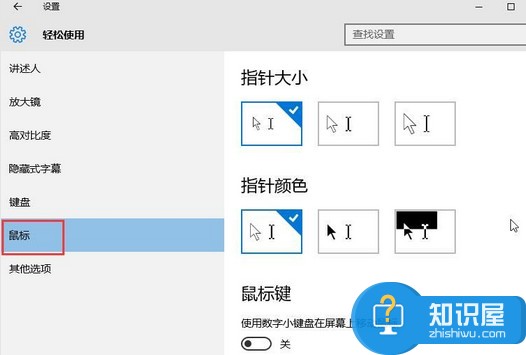
关于win10修改指针鼠标的方法就分享到这,有想要修改鼠标指针的用户不妨参考上面步骤进行操作,希望能帮助到大家。
(免责声明:文章内容如涉及作品内容、版权和其它问题,请及时与我们联系,我们将在第一时间删除内容,文章内容仅供参考)
相关知识
软件推荐
更多 >-
1
 一寸照片的尺寸是多少像素?一寸照片规格排版教程
一寸照片的尺寸是多少像素?一寸照片规格排版教程2016-05-30
-
2
新浪秒拍视频怎么下载?秒拍视频下载的方法教程
-
3
监控怎么安装?网络监控摄像头安装图文教程
-
4
电脑待机时间怎么设置 电脑没多久就进入待机状态
-
5
农行网银K宝密码忘了怎么办?农行网银K宝密码忘了的解决方法
-
6
手机淘宝怎么修改评价 手机淘宝修改评价方法
-
7
支付宝钱包、微信和手机QQ红包怎么用?为手机充话费、淘宝购物、买电影票
-
8
不认识的字怎么查,教你怎样查不认识的字
-
9
如何用QQ音乐下载歌到内存卡里面
-
10
2015年度哪款浏览器好用? 2015年上半年浏览器评测排行榜!


















































